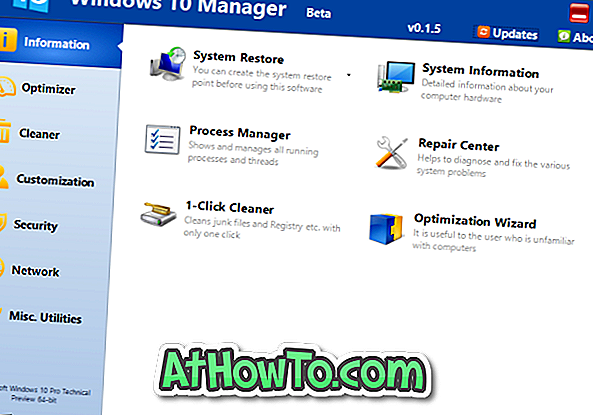Det er ikke nødvendig å installere Windows 10-installasjonen eller kontakte Microsoft-støtten hver gang du støter på et problem med Windows 10.
Internett har løsninger for nesten alle Windows-problemer. Dessuten er det verktøy for å feilsøke og fikse ulike Windows-problemer og feil.
For å hjelpe Windows 10-brukere enkelt å feilsøke og reparere vanlige Windows 10-problemer, har vi samlet en liste over reparasjonsverktøy for Windows 10 som kan hjelpe deg å gjøre Windows 10-problemene dine gratis igjen.
I ingen bestemt rekkefølge er følgende de ti gratis verktøyene for å reparere Windows 10.
Windows 10 DPI Fix - Verktøy for å fikse uklart skriftproblem
Brukere klager ofte på uklare skriftproblemer så snart de oppgraderes fra tidligere Windows-versjoner. Hvis du også har dette uklare skriftproblemet, er det et verktøy for å løse problemet. Windows 10 DPI Fix er et gratis verktøy som hjelper deg med å fikse uskarphetsproblemer med noen få museklikk.

Last ned Windows 10 DPI Fix
Innebygde feilsøkingsverktøy
Visste du at det er over 20 innebygde feilsøkingsprogrammer i Windows 10? Ja, Windows 10 har noen prisverdige feilsøkingsprogrammer som kan hjelpe deg med å fikse mange vanlige Windows-problemer med noen få museklikk.

Det finnes feilsøkingsverktøy for å fikse tastaturproblemer, problemer med Internett-tilkobling, strømplan og batteriproblemer, problemer med lydopptak, søke- og indekseringsproblemer, problemer med videoavspilling, problemer med Windows Store-apper, feilmeldinger for blind skjerm (BSOD), Windows Update-problemer og skriverproblemer. Du kan kjøre noen av disse feilsøkingsprogrammene ved å navigere til Innstillinger-app> Oppdater og sikkerhet> Feilsøke side.
Startmeny reparasjonsverktøy
Dette må være en av de mest nedlastede feilsøkingsprogrammene fra Microsoft for Windows 10. Den offisielle feilsøkingsprogrammet for Start-menyen kan hjelpe deg med å fikse Start-meny / skjermproblemer. Dessverre er feilsøkingsprogrammet ikke en del av de innebygde feilsøkingsprogrammene. Du må laste den ned fra Microsoft. Last ned og kjør feilsøkingsprogrammet for å fikse alle Start-menyen / skjermrelaterte problemer.

Last ned startmeny reparasjonsverktøy
Komplett Internet Reparasjon
Vel, som navnet antyder, er Complete Internet Repair nyttig når PCen ikke kan koble til Internett.

I tillegg til dette verktøyet kan du også bruke den innebygde feilsøkingsprogrammet i Windows 10 feilsøk og reparer Internett-problemer. Med dette verktøyet kan du tilbakestille Internett-protokoller, reparere Winsock, flush DNS-resolverbufferen, reparere Internet Explorer-nettleseren, fjerne Windows Update-historie, tilbakestille proxy-serverkonfigurasjon, gjenopprette konfigurasjon av Windows-brannmur og mer.
Last ned dette verktøyet med en gang, da du ikke vil kunne laste ned dette verktøyet når datamaskinens internettforbindelse ikke virker!
Last ned komplett Internett-reparasjon
Tweaking.com Windows Reparasjonsverktøy
Tweaking.com Windows Repair Tool er absolutt den beste tredjeparts reparasjonsprogramvare der ute for Windows 10. Det kan reparere ulike Windows-problemer, inkludert alternativer for å tilbakestille registreringsrettigheter, filtillatelser, reparasjonsikoner, reparasjon Startmenyikoner, reparer vertsfil, reparere filforeninger, reparer utskriftsspooler, reparer UAC-innstillinger og mer. En Pro-versjon av verktøyet er også tilgjengelig.

Last ned Tweaking.com Windows Reparasjonsverktøy
Systemgjenopprettingspunkt
Den klassiske systemgjenopprettingsfunksjonen kan hjelpe deg med å løse problemer oppskåret etter at du har installert en tredjeparts programvare, enhetsdriver eller oppdateringer. Funksjonen er også nyttig for å gjenopprette Windows 10 til originale innstillinger.

Systemgjenoppretting er slått av som standard i Windows 10. Så sørg for å slå på systemgjenopprettingspunkt.
Hvis du vil lære hvordan du bruker denne funksjonen, kan du gå gjennom hvordan du lager et systemgjenopprettingspunkt i Windows 10 og hvordan du gjenoppretter Windows 10 til en tidligere datohåndbok.
Windows Software Repair Tool fra Microsoft
Dette verktøyet er utviklet for å feilsøke for å fikse programvareproblemer, hovedsakelig på Microsofts egne Surface-enheter, men det kan også reparere Windows 10 på andre enheter. Windows Software Repair Tool kan gjenopprette Windows 10 til standardinnstillinger, reparere Windows 10-apper og oppdatere enheten.

Vi foreslår at du oppretter et systemgjenopprettingspunkt før du kjører dette verktøyet, da det gjenoppretter de fleste innstillinger til standardinnstillinger.
Last ned Windows Software Repair Tool
FixWin 10
FixWin 10 er et gratis verktøy som hjelper deg med å fikse de fleste av de vanlige Windows 10-problemene. Dette frittstående verktøyet kan fikse om femti Windows 10-problemer. Hvis for eksempel appen Innstillinger ikke åpnes, kan du bruke den til å tilbakestille appen Innstillinger for å løse problemet.

Som sagt tidligere, trenger ikke FixWin 10 en installasjon. Bare last ned verktøyet og kjør det samme for å begynne å bruke det.
Last ned FixWin 10
Systemfiler reparasjonsverktøy
Når du kaster en fil som mangler eller er ødelagt, er det sannsynligvis fordi en av systemfilene er skadet eller mangler. Du kan enkelt skanne og fikse ødelagte systemfiler ved hjelp av det innebygde Sfc / scannow kommandolinjeverktøyet.

For å bruke verktøyet, åpne Kommandoprompt som administrator, skriv Sfc / scannow i kommandoprompt-vinduet og trykk deretter Enter-tasten.
Tilbakestill denne PCen
Dette er en av de innebygde gjenopprettingsfunksjonene i Windows 10. Tilbakestill denne PC-operasjonen gjør det mulig å tilbakestille installasjonsinnstillingene for Windows 10 til standard, enten ved å helt slette alt på PCen eller bare beholde data.

Bruk bare denne funksjonen hvis andre løsninger ikke hjelper deg med å fikse Windows 10-problemet.
Naviger til Innstillinger app> Oppdater og sikkerhet> Gjenoppretting for å starte funksjonen.
For mer informasjon om bruk av funksjonen, se våre trinnvise instruksjoner i hvordan du installerer Windows 10 på nytt uten å miste datahåndboken.